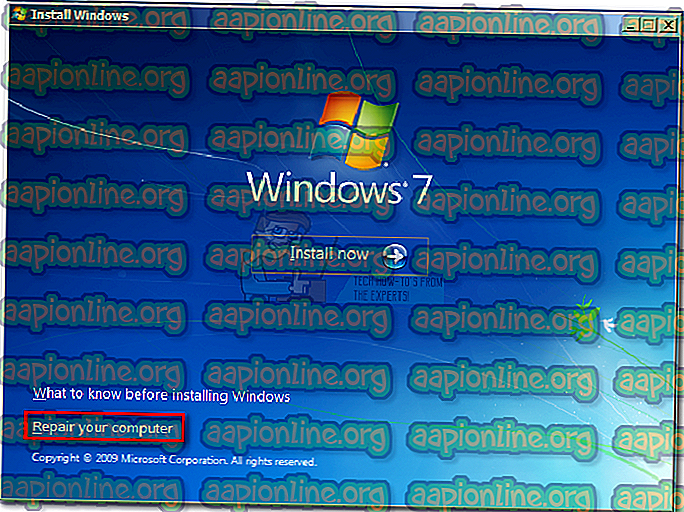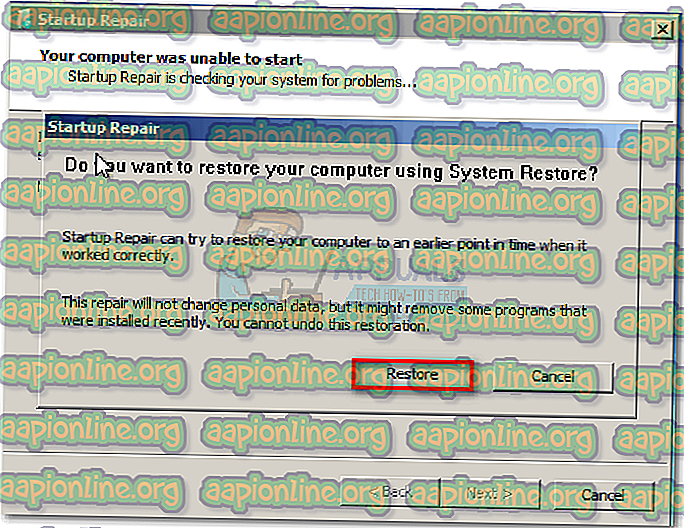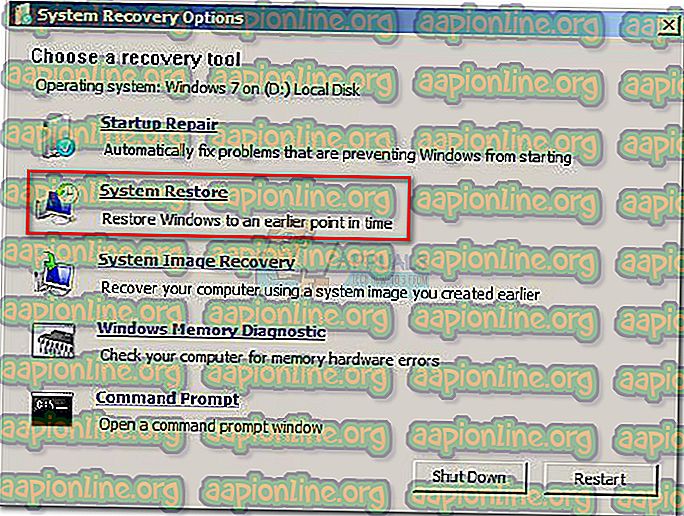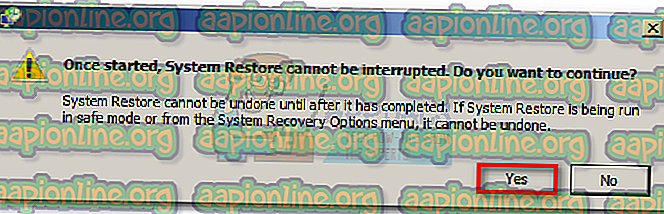Oprava: Systém našel neautorizované změny ve firmwaru, operačním systému nebo ovladačích UEFI
Několik uživatelů se potýká s tím, že systém zjistil neautorizované změny chyby firmwaru při každém spuštění nebo při pokusu o vyřazení počítače z režimu hibernace. Většina postižených uživatelů uvádí, že k problému došlo poté, co nainstalovali některé čekající aktualizace systému Windows. Problém se nejčastěji vyskytuje na Windows 7.

Co způsobuje, že systém zjistil neautorizované změny v chybě firmwaru
Tento konkrétní problém jsme prozkoumali pomocí různých uživatelských přehledů. K této chybě dojde vždy, když váš systém kontroluje firmware, některé součásti hardwaru počítače jako součást nové funkce zabezpečení. Abych byl přesný, dojde k chybě, protože tuto novou funkci zabezpečení nepodporují všechny verze systému Windows.
Jak se ukazuje, existuje několik scénářů, které povedou k zjevení tohoto problému. Zde je několik viníků, kteří by mohli spustit tuto konkrétní chybovou zprávu:
- Volitelná aktualizace Windows (KB3133977) - Tato aktualizace zabezpečení systému Windows byla vydána za účelem opravy chyby zabezpečení Bitlocker. Mnoho uživatelů Windows však uvedlo, že se tím údajně změní podpis firmwaru, což vede k této konkrétní varovné zprávě. To se většinou setkává se základními deskami ASUS. V tomto scénáři je zpráva benigní, což znamená, že systém je stále schopen bootovat a běžet normálně.
- Počítač běží na porušení zabezpečeného spouštění - s největší pravděpodobností byl zavaděč počítače nahrazen chybně podepsaným společností Microsoft. Je známo, že k tomu dochází na počítači se systémem Windows 7 (a starším), který nedávno nainstaloval některé čekající aktualizace. Některé z těchto aktualizací zřejmě vynutí aktivaci Secure Boot ve Windows 7, i když Windows 7 nepodporuje Secure Boot.
Co je Secure Boot?
Secure boot je novější bezpečnostní standard vyvinutý předními členy PC průmyslu, aby bylo zajištěno, že zařízení může bezpečně bootovat pouze pomocí softwaru důvěryhodného výrobcem OEM (Original Equipment Manufacturer) . Bezpečné spouštěcí ověření se provádí při každém spuštění - při spuštění počítače firmware zkontroluje podpis každého kusu spouštěcího softwaru.
K této chybě dochází, protože verze operačního systému není navržena tak, aby podporovala Secure Boot - a to i v případě, že několik aktualizací zabezpečení společnosti Microsoft umožní tuto funkci zabezpečení automaticky (jakmile jsou nainstalovány).
Pokud se snažíte tento konkrétní problém vyřešit, tento článek vám poskytne několik ověřených metod řešení potíží. Níže naleznete několik oprav, které ostatní uživatelé v podobné situaci úspěšně použili k vyřešení problému. Pro dosažení nejlepších výsledků postupujte podle níže uvedených metod, dokud nenajdete opravu, která úspěšně vyřeší, že systém nenalezl neautorizované změny chyby firmwaru ve vašem konkrétním scénáři.
Metoda 1: Zakázání zabezpečeného spouštění
Pokud máte systém Windows 7, je velmi pravděpodobné, že k této chybě dochází, protože nedávná aktualizace zabezpečení systému Windows povolila funkci zabezpečení, kterou vaše verze systému Windows nepodporuje.
Pokud se tento scénář týká vaší aktuální situace, můžete problém vyřešit jednoduše deaktivací funkce Secure Boot z nastavení BIOS nebo UEFI. Postup přístupu k nastavení BIOS nebo UEFI se samozřejmě bude mírně lišit v závislosti na výrobci základní desky.
Ihned po spuštění počítače budete muset opakovaně stisknout klávesu BIOS / UEFI, dokud se nedostanete do nabídky nastavení. Klíč BIOS je obvykle jeden z kláves F (F2, F4, F6, F8) nebo DEL (pro počítače Dell). U většiny výrobců základních desek můžete obvykle vidět klíč BIOS uvedený v počáteční spouštěcí posloupnosti.

Jakmile se dostanete do nastavení systému BIOS / UEFI, vyhledejte kartu Boot (nebo možnost) a zjistěte, zda jste schopni najít jakoukoli možnost s názvem Secure Boot . Jakmile to uděláte, otevřete jej a změňte typ operačního systému z režimu Windows UEFI na jiný operační systém. V zásadě to účinně zakazuje Secure Boot a navrací postup spouštění na původní chování.

Po změně možnosti Secure Boot na Other OS uložte změny systému BIOS / UEFI a restartujte počítač. Při příštím spuštění by se váš počítač měl normálně spustit a neuvidíte, že systém našel neautorizované změny v chybě firmwaru .
Pokud tato metoda nebyla použitelná nebo hledáte jinou metodu k vyřešení tohoto problému, přejděte dolů na metodu 2.
Metoda 2: Použití bodu obnovení systému
Dalším způsobem, jak vyřešit tento problém, je použít bod Obnovení systému k navrácení stavu počítače do bodu, kdy nebyla nainstalována aktualizace způsobující změnu systému BIOS. Několik uživatelů oznámilo, že tento přístup jim umožnil normálně spustit systém, aniž by narazil na to, že systém zjistil neautorizované změny chyby firmwaru.
Nezapomeňte však, že pokud nevykonáte všechny níže uvedené kroky, abyste zabránili instalaci aktualizace způsobující problém, setkáte se se stejnou chybou znovu, jakmile se Windows Update rozhodne znovu nainstalovat.
Postup vyřešení problému pomocí staršího bodu obnovení systému:
- Vložte instalační médium systému Windows a stisknutím libovolné klávesy na výzvu spusťte systém na začátku spouštěcí sekvence.

- Jakmile se dostanete do prvního okna, klikněte na tlačítko Další a poté na odkaz Opravit počítač .
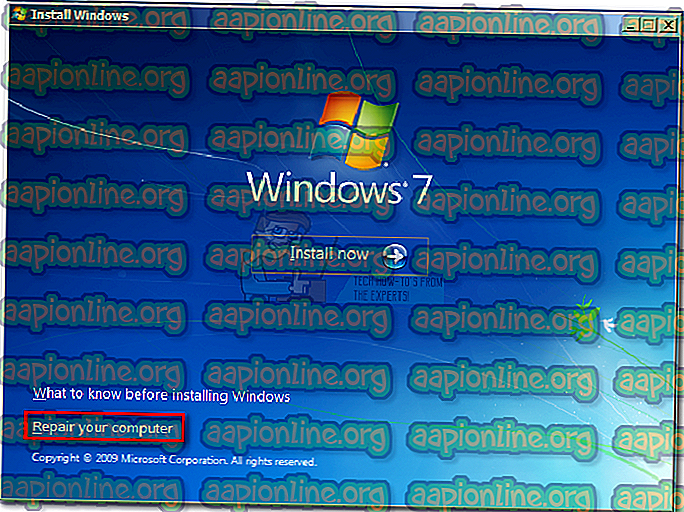
- Po chvíli začne obslužný program Startup Repair provádět na vašem operačním systému řadu skenů. Po zobrazení výzvy k opravě spouštění klikněte na tlačítko Obnovit .
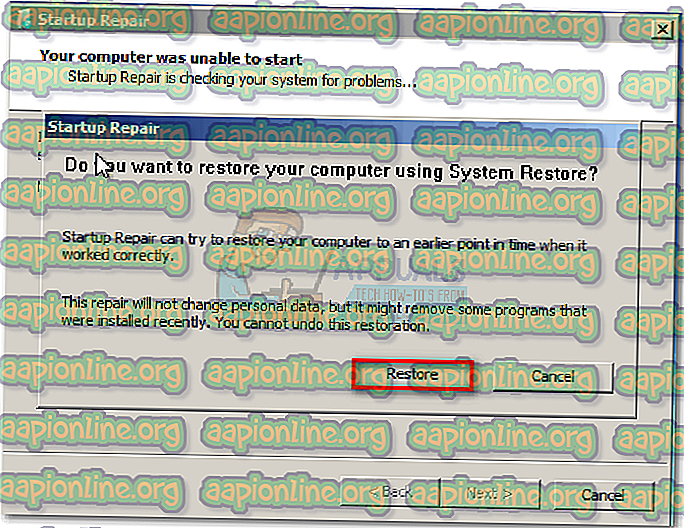
Poznámka: Pokud se výzva Startup Repair nikdy nezobrazí a zobrazí se vám přímo Možnosti obnovení systému, klikněte na Obnovení systému .
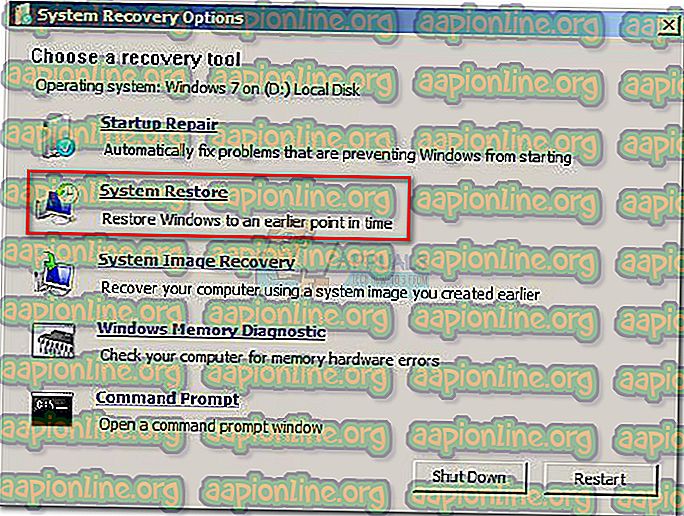
- Jakmile se dostanete na obrazovku Obnovení systému, klikněte na další výzvu na tlačítko Další.
- Ujistěte se, že je zaškrtnuto políčko spojené s Zobrazit více bodů obnovení. Poté vyberte bod obnovení systému, který je datován před zjevením této konkrétní chyby. S vybraným bodem obnovení systému klikněte na Další a přejděte na další obrazovku.

- Po klepnutí na tlačítko Dokončit budete vyzváni k potvrzení jednoho posledního času, kdy chcete počítač obnovit do staršího stavu. Potvrďte kliknutím na Ano .
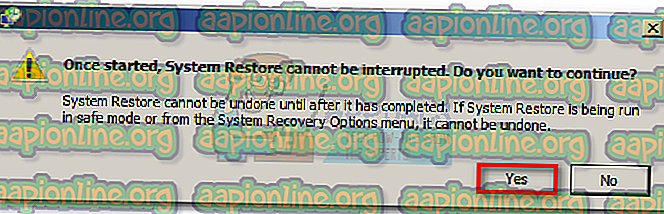
- Trpělivě vyčkejte, dokud není postup dokončen. Na konci tohoto procesu se počítač restartuje a vynucuje se starší stav. Při příštím spuštění se počítač spustí, aniž by systém zjistil neautorizované změny chyby firmwaru.
Poznámka: I když se vám již tato chyba neobjevuje, prozatím se rychle vrátí, pokud nebudete postupovat podle následujících kroků, abyste zajistili, že služba Windows Update tuto obtížnou aktualizaci znovu nenainstaluje.
- Chcete-li zabránit instalaci aktualizace, budete muset použít balíček Microsoft Show nebo skrýt Poradce při potížích . Můžete si ji stáhnout z tohoto odkazu ( zde ).
- Po stažení nástroje jej otevřete a na první výzvu klepněte na tlačítko Další, přičemž políčko Použít opravu automaticky nezaškrtnuto.

- Po úvodním skenování klikněte na Skrýt aktualizace na obrazovce Zobrazit nebo skrýt aktualizace .

- Zaškrtněte políčko přidružené k Microsoft Optional Update ( KB3133977) a potom jej kliknutím skryjte kliknutím na tlačítko Další . Poté znovu stiskněte Další, abyste aktualizovali stranu, dokud nedojde k další změně.
A je to! Můžete pokračovat v používání vašeho počítače bez obav, že WU znovu nainstaluje volitelnou aktualizaci zabezpečení a systém nalezl neautorizované změny v chybě firmwaru .